Jadi, Anda punya sesuatu yang ingin dibagikan. Atau mungkin bos Anda yang punya ide 🤷
Apa pun alasannya, Anda sudah lelah dengan “aturan main” algoritma media sosial dan batasan yang mereka tetapkan. Yang Anda butuhkan adalah ruang online yang sebenarnya –
📍 Alamat unik milik Anda
😎 Bikin orang berpikir: “Oke, dia tahu apa yang dia lakukan”
…Nah, sekarang Anda bisa menutup tab Google Search dengan tenang – karena Anda sudah sampai di tempat yang tepat.
Ya, tutup saja. Bagus.

Ngomong-ngomong, panduan ini akan memandu Anda melalui semua langkah untuk mulai ngeblog, selangkah demi selangkah – dari memilih nama sampai menekan tombol “Publikasikan” untuk postingan pertama Anda.
Dan yang paling keren? Anda bisa membangun blog seperti itu dalam waktu kurang dari setengah jam – bahkan jika belum pernah menyentuh kode sekalipun.
Siap meluncurkan blog Anda sekarang, dan siapa tahu bisa membiayai kebiasaan ngopi Anda? 🤑
Yuk mulai:
Gratis vs Berbayar
Langkah 1: Domain dan Hosting
Langkah 2: Instal WordPress
Langkah 3: Konfigurasi Blog Anda
Langkah 4: Tema dan Plugin
Bonus: Keamanan dan Kecepatan
Cara Menghasilkan Uang dari Blog
Pertanyaan yang Sering Diajukan
Penutup + Langkah Selanjutnya
Mulai di Sini: Apa yang Akan Anda Dapatkan dari Panduan Ini
Biar jelas dulu: ini bukan cerita samar-samar “bikin blog dalam 3 klik” – juga bukan kursus 97 bab yang butuh 6 minggu untuk diselesaikan.
Ini adalah jalur cepat Anda. Kita akan pakai alat yang sederhana tapi ampuh, melewati detail yang tidak perlu, dan fokus hanya pada hal-hal yang benar-benar penting:
- Pilih nama domain keren yang tidak terdengar seperti penipuan atau salah ketik
- Siapkan hosting yang lancar dipakai dan tidak bikin kantong jebol
- Instal WordPress dengan cara termudah – tanpa drama FTP
- Kustomisasi blog dengan tema dan plugin yang layak dipakai
- Amankan dan buat backup tanpa mengeluarkan biaya
- Mulai menerbitkan postingan yang enak dibaca dan enak dilihat
- Dan kalau mau: ubah blog jadi mesin penghasil uang (tambahan) 💸
Anda tidak perlu jadi developer;
Anda tidak perlu keluar Rp6 juta-an untuk kursus blogging;
Anda hanya perlu browser, sedikit anggaran – dan 30 menit fokus.
Oke? Kalau begitu, mari kita jawab dulu satu pertanyaan penting:
Gratis vs Berbayar: Apa Kekurangannya?
Tentu saja, Anda bisa memulai blog secara gratis. Dan kalau tujuannya hanya untuk membuat semacam buku harian digital berisi foto kucing atau cerita liburan – silakan saja.
Tapi kalau Anda bahkan sedikit saja serius soal menulis untuk audiens yang sebenarnya, mengembangkan situs, atau (nantinya) menghasilkan uang dari blog, inilah kenyataannya:
- Blog gratis selalu ada “syarat dan ketentuan” tersembunyi. Biasanya berupa alamat yang jelek (misalnya
namakamu15.platform.com) dan iklan yang dipasang paksa – tapi penghasilannya tidak masuk ke kantong Anda. - Kustomisasi terbatas. Kebanyakan platform gratis mengunci Anda di tata letak dan desain yang mereka sediakan. Mau pasang plugin, ubah warna, atau tambahkan mailing list? Tidak bisa.
- Kendali bukan di tangan Anda. Platform bisa mengubah aturan, menghapus fitur, bahkan menutup layanan kapan saja – dan audiens yang sudah susah payah Anda bangun bisa hilang begitu saja.
Ibaratnya, seperti membangun rumah di tanah milik orang lain. Awalnya memang praktis – tapi kalau mereka memutuskan untuk membangun tempat parkir, Anda akan diusir.
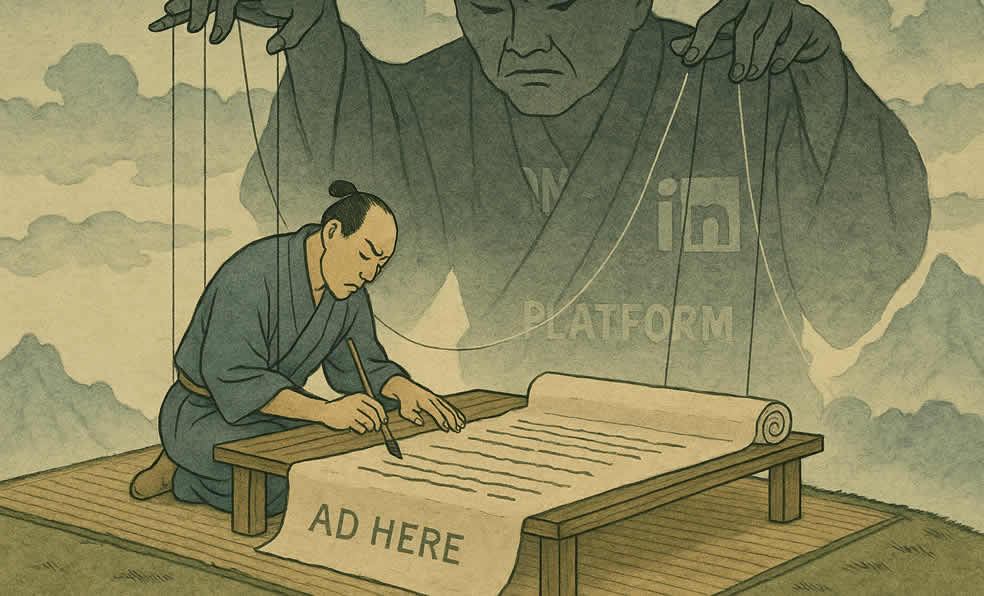
Kalau Anda ingin blog berkembang, dianggap serius, dan tetap jadi milik Anda – mengeluarkan sedikit biaya di awal itu benar-benar sepadan.
Kabar baiknya? Kita akan jaga biaya setup tetap super-rendah:
…dengan nama domain asli, hosting asli, dan kepemilikan penuh – semuanya seharga satu pizza per bulan 🍕 (oke, mungkin pizza spesial).
Pertama-tama, blog Anda butuh rumah dan alamat. Mari kita urus itu dulu:
Langkah 1: Dapatkan Hosting dan Domain (dengan Plot Twist)
Nama domain 🌐 adalah alamat unik blog Anda di internet (contohnya blog.com), sedangkan web hosting 🖥️ adalah layanan yang menyimpan situs Anda dan membuatnya bisa diakses online 24/7 di alamat tersebut.
Kabar baiknya? Anda tidak perlu membeli keduanya secara terpisah – kebanyakan penyedia hosting modern sudah menyediakan paket bundling. Itulah yang akan kita gunakan di sini.
Kita mencari hosting yang:
- Mudah digunakan, bahkan untuk pemula total
- Cepat dan andal
- Terjangkau tanpa terkesan murahan
Kita tidak akan mempersulit diri – kita akan menggunakan WordPress, platform blog gratis paling populer di dunia – dan salah satu dari tiga host yang direkomendasikan resmi oleh WordPress.org:
👌 Paket hosting termurah di Hostinger sudah lebih dari cukup untuk blog kita.
Kalau mau, Anda bisa pilih host berkualitas lain seperti Kinsta atau SiteGround – atau bahkan website builder drag-and-drop (lihat perbandingannya di sini).
* * *
Kita akan memakai sedikit trik psikologi supaya tidak mandek di awal:
…alih-alih mulai dari mencari nama domain (dan menghabiskan berjam-jam untuk menemukan yang “sempurna”!) kita langsung saja membuat versi pengembangan dari blog WordPress terlebih dahulu!
Anda bisa mulai memikirkan nama domain di belakang kepala, tapi jangan biarkan itu jadi penghalang 🚧 untuk benar-benar mulai membangun blog – percaya deh, kami sudah sering melihat orang terjebak di situ ;)
Sekarang, kita butuh tempat untuk mulai mengerjakan blog Anda. Kita akan pakai kode kupon supaya dapat harga terbaik di Hostinger.
Berikut panduan langkah demi langkahnya:
-
Buka halaman penawaran hosting web Hostinger dan klik “Claim deal” (atau cukup gulir ke bawah untuk melihat paket harga):
Dapatkan harga terbaik di Hostinger ›
Kita akan pilih paket paling dasar karena sudah mencakup semua yang kita butuhkan untuk blog (namanya
Premium, iya :) -
Di layar berikutnya, kami merekomendasikan 12 bulan sebagai keseimbangan terbaik antara harga dan komitmen – tapi tentu saja Anda bebas memilih periode penagihan lain:

Ada satu hal lagi yang harus kita lakukan di halaman ini – dapatkan diskon tambahan 10%! Salin dan tempel kode kupon ini ke kolom yang tersedia di bawah perhitungan harga:
TRUS10CODE -
Klik “Apply” dan Anda akan melihat harga akhir berkurang 10%. Kalau kupon ini tidak bekerja, coba
SPECIAL15untuk diskon 7% – dan beri tahu kami di kolom komentar!
- Anda akan diminta membuat akun dan menyelesaikan pesanan. Selamat! Sekarang blog baru Anda sudah punya rumah 🏠
Setelah pembayaran selesai, Anda akan langsung dibawa ke wizard onboarding Hostinger untuk mengatur blog dan menginstal WordPress (nanti kita akan pandu langkah ini).
* * *
PENTING: Pada saat yang sama, mulailah memikirkan nama domain:
Anda bisa gunakan Blog Name Generator kami untuk membantu mencari ide nama domain .com yang keren untuk blog Anda –
– atau kalau ingin ekstensi regional seperti .id, .my, atau yang lebih spesifik seperti .org, cukup gunakan pencarian domain di Hostinger untuk cek ketersediaannya.
Pilih nama yang singkat, jelas, dan mudah diingat – lihat panduan domain kami untuk tips lainnya.
Luangkan waktu untuk menemukan nama domain yang pas di hati – kita akan mendaftarkannya di akhir, ketika Anda siap go live.
Untuk sekarang, lanjutkan mengerjakan blog Anda:
Langkah 2: Instal WordPress atau Mesin Blog Lain
Mari kita ikuti wizard onboarding Hostinger untuk menyiapkan blog WordPress Anda dalam waktu kurang dari 5 menit:
-
Pertanyaan pertama bisa Anda lewati (tidak berpengaruh apa-apa) dan jawab “Create a website” untuk pertanyaan kedua:

-
Di langkah berikutnya, Anda akan diberi tiga pilihan: instal WordPress, gunakan website builder bawaan Hostinger, atau mulai dengan situs kosong berbasis PHP/HTML.
Walaupun website builder mereka sudah cukup oke di 2025, kita akan pilih WordPress untuk kesederhanaan maksimal:
-
Selanjutnya, Anda akan diminta membuat kata sandi untuk area admin WordPress (perhatikan bahwa kata sandi bisa saja sudah dibuat otomatis – pastikan Anda mengganti dengan milik sendiri!). Anda juga bisa mengatur email dan bahasa jika mau:

-
Berikutnya, Anda bisa memilih antara menggunakan situs siap pakai (lengkap dengan desain, konten dummy, dll), salah satu tema WordPress partner Hostinger (semuanya freemium), atau situs kosong.
Kami sarankan memilih opsi situs kosong, karena ada ribuan tema gratis berkualitas di luar sana yang akan membuat blog Anda jauh lebih unik dibanding 10-an opsi template yang sama untuk jutaan orang:

- Lalu, Anda akan ditanya tentang nama domain – pilih saja “Use temporary domain” jika Anda masih memikirkannya; kita akan hubungkan domain final tepat sebelum peluncuran di langkah 4.
-
Langkah berikutnya memungkinkan Anda memilih di salah satu dari 12 pusat data global Hostinger tempat blog akan disimpan.
Semakin dekat server ke audiens utama Anda, semakin cepat situs akan dimuat (jadi jangan pilih Singapura kalau target utama pembaca Anda di AS!).
Terakhir, klik “Install WordPress“.
- Setelah beberapa detik, instalasi WordPress selesai 🪄 yang berarti blog baru Anda sudah setengah jadi!
Sekarang, mari kita atur pengaturan pentingnya:
Langkah 3: Konfigurasi Blog Anda, dengan Cerdas
Sebelum kita masuk ke desain atau mulai menulis konten, luangkan beberapa menit untuk mengatur pengaturan dasar. Percayalah, sedikit penyesuaian sekarang akan menghemat berjam-jam kebingungan nanti.
Untuk masuk ke panel admin WordPress, Anda bisa klik “Edit Website” di dashboard Hostinger, atau langsung buka namablog.com/wp-admin lalu login dengan email dan password yang Anda buat sebelumnya.
Berikut yang perlu dilakukan terlebih dahulu:
-
Masuk ke Settings → General
Pastikan Anda memperbarui Site Title dan Tagline. Keduanya akan muncul di tab browser dan kadang di hasil pencarian – jadi buatlah singkat dan jelas. Sekalian, cek kembali zona waktu dan format tanggal sesuai preferensi. -
Lalu, buka Settings → Permalinks
Pilih opsi Post name – ini akan membuat URL yang rapi dan mudah dibaca sepertinamablog.com/post-pertamadaripadanamablog.com?p=123. Lebih enak untuk pembaca, lebih ramah untuk Google. -
Masih semangat? Bagus – sekarang buka Settings → Discussion
Gulir ke bagian Before a comment appears dan centang kotak “Comment must be manually approved”. Ini akan mencegah bot spam dan troll masuk ke kolom komentar blog Anda. -
Bonus: buka Users → Profile
Ubah display name Anda, supaya postingan tidak ditandatangani dengan nama “admin” – pilih sesuatu yang terdengar seperti nama asli.
Nanti Anda pasti akan menemukan dan menyesuaikan lebih banyak pengaturan seiring berjalannya waktu – tapi inilah minimum yang wajib untuk mulai tanpa harus menghabiskan seharian di menu konfigurasi.
Sekarang saatnya membuat blog ini benar-benar milik Anda – dengan tema yang tepat dan beberapa plugin penting:
Langkah 4: Pilih Desain dan Tambahkan Plugin Penting
Blog Anda sudah online. Sudah berfungsi. Tapi jujur saja – sekarang kemungkinan tampilannya seperti placeholder generik dari tahun 2008 🔲
Saatnya mengubah itu.
Di langkah ini, kita akan 🎨 memilih tema (yang menentukan tampilan blog Anda) dan memasang beberapa 🧩 plugin penting (yang menambah fitur ekstra pada blog).
Tenang saja – Anda bisa mengganti tema kapan saja tanpa merusak konten, dan sebagian besar plugin bisa dipasang/dihapus dalam waktu kurang dari 10 detik.
Langkah 4.1: Memilih Tema
Masuk ke menu Appearance → Themes di panel admin WordPress, lalu klik “Add New”
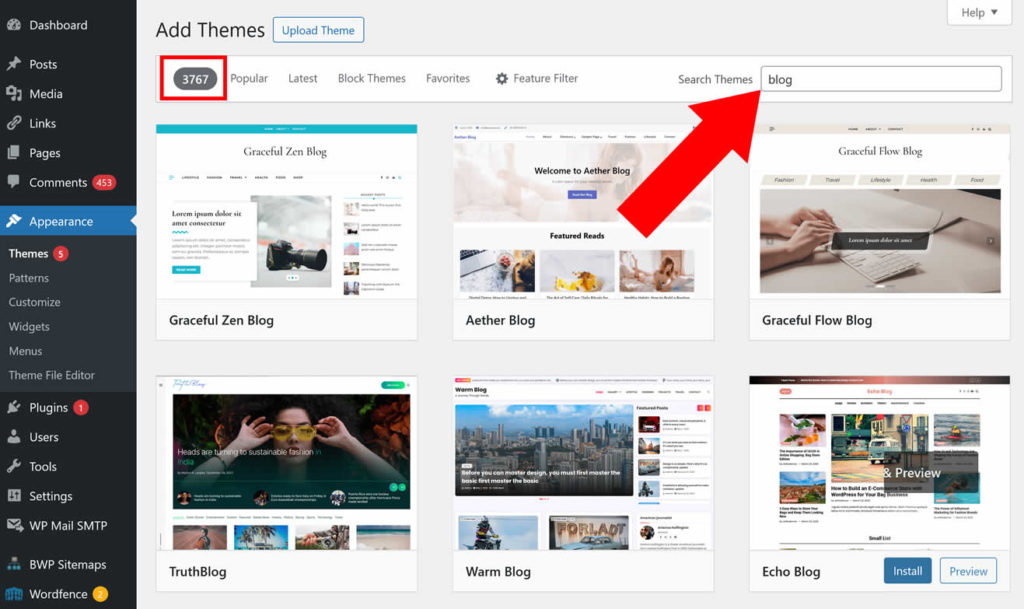
Di sini Anda akan menemukan ribuan tema gratis – filter berdasarkan popularitas atau gunakan kolom pencarian untuk mempersempit pilihan.
- Kalau mau tema serbaguna yang solid untuk memulai, kami tanpa malu merekomendasikan template gratis buatan kami sendiri: Bento ;)
- Anda juga bisa mencoba tema multipurpose populer seperti Astra atau GeneratePress jika ingin lebih banyak opsi.
- Untuk pengguna yang ingin fitur maksimal, tema premium seperti Divi bisa jadi pilihan – sudah termasuk desain profesional, banyak fitur bawaan, dan add-on seperti form, email marketing, dsb.
Ingat:
Pilih tema yang bersih dan ringan — Anda selalu bisa menambahkan sentuhan kreatif nanti.
Langkah 4.2: Memasang Plugin
Plugin memperluas fungsi blog Anda; misalnya: alat SEO, analitik, formulir kontak, backup – semuanya modular dan opsional.
(artinya memasang/menghapus plugin tidak akan memengaruhi konten atau desain Anda).
Berikut beberapa plugin yang kami sarankan untuk langsung dipasang:
- All in One SEO – mengatur bagaimana postingan Anda muncul di hasil pencarian (judul meta, deskripsi, dll).
- UpdraftPlus – backup otomatis yang mudah, menyelamatkan blog (dan kewarasan Anda) jika ada masalah.
- Site Kit by Google – menghubungkan blog Anda dengan Google Analytics dan Search Console hanya dengan beberapa klik.
- Akismet Anti-Spam – menjaga kolom komentar tetap bersih dari bot.
- WPForms – builder formulir drag-and-drop yang sangat mudah (misalnya untuk halaman kontak).
Untuk memasang plugin, masuk ke Plugins → Add New, cari namanya, lalu klik “Install” dan “Activate.”
Selesai!
Biasanya Anda akan melihat menu baru di sisi kiri admin – kalau tidak muncul, cek di bagian “Settings”, mungkin jadi submenu di sana.
Sekarang blog Anda sudah punya desain yang solid, fitur inti yang penting, dan ruang untuk berkembang 🌱
* * *
Sekarang mari kita kembali ke nama domain sebelum peluncuran:
Menghubungkan Blog ke Domain
Kalau Anda belum memilih domain di langkah 1, sekarang saatnya memfinalisasi sebelum blog diluncurkan:
-
Buka dashboard Hostinger dan pilih “Websites” di menu kiri. Di bawah blog baru Anda, klik “Change domain”:

-
Di tampilan baru, ketik nama domain yang diinginkan dan Anda akan melihat pop-up: pilih periode registrasi awal (setelah itu akan diperpanjang otomatis); kami sarankan 1 tahun untuk masa percobaan blog Anda.

-
Di jendela yang sama, klik “Add” di samping kolom kupon dan tempel kode berikut untuk mendapatkan diskon tambahan:
TRUS10DOMAIN
- Sekarang Anda bisa menyelesaikan pesanan dan mendaftarkan domain baru. WordPress Anda akan berpindah ke domain tersebut secara otomatis!
Sebelum kita menutup panduan ini, berikut beberapa rekomendasi lanjutan untuk melindungi blog Anda, mengoptimalkannya – dan siapa tahu, membuatnya membiayai dirinya sendiri:
Langkah Bonus: Lindungi Blog Anda dan Percepat Kinerjanya
Blog Anda sudah jadi, sudah rapi, sudah punya fitur – sekarang mari pastikan blog ini aman, stabil, dan cepat dimuat.
Berikut beberapa tips cepat untuk mencapainya tanpa biaya tambahan atau harus terjun ke dunia teknis yang rumit:
Tips #1: Backup Otomatis
🔐 Ada pepatah – hanya ada dua tipe blogger: yang rutin backup, dan yang akhirnya nangis ke bantal jam 2 pagi.
Kita jelas tidak mau jadi tipe kedua.
Hostinger (dan sebagian besar host besar lainnya) menawarkan backup mingguan di semua paket, tapi kalau mau kontrol lebih, kami rekomendasikan plugin gratis UpdraftPlus –
Plugin ini membuat backup otomatis harian blog Anda dan menyimpannya di luar server (misalnya Google Drive atau Dropbox) – jadi meskipun server crash atau instalasi WordPress rusak, konten Anda tetap aman.
Tips #2: Keamanan Dasar Blog
🛡️ Anda tidak perlu enkripsi tingkat militer – cukup beberapa aturan sederhana:
- Pakai password kuat: jangan
admin123ya. Gunakan alat seperti NordPass atau 1Password untuk menyimpan password kuat dengan aman. - Selalu perbarui semuanya: inti WordPress, tema, dan plugin. Update sering kali menutup celah keamanan.
- Tambahkan login 2-faktor dengan plugin seperti ini – memerlukan kode sekali pakai dari ponsel saat login, membuat peretas jauh lebih sulit membobol blog Anda.
Tips #3: Percepat Blog
🚀 Blog yang cantik dan informatif akan percuma kalau butuh setengah menit untuk dimuat. Faktanya, kebanyakan pengguna meninggalkan halaman setelah ~3 detik waktu loading!
Lakukan ini:
- Aktifkan caching: pasang plugin gratis seperti LiteSpeed Cache (terbaik untuk Hostinger) atau WP Super Cache.
- Gunakan gambar terkompresi: unggah gambar dalam format
.webpatau gunakan plugin seperti ShortPixel untuk mengompres dan mengoptimalkan gambar secara otomatis. - Hemat plugin: hindari memasang 20+ plugin di WordPress, apalagi “cuma untuk coba-coba.” Gunakan yang benar-benar perlu dan hapus yang tidak dipakai.
Bonus: Hostinger (dan host modern lainnya) sudah memakai CDN global cepat, penyimpanan SSD, dan PHP 8+, jadi dari sisi performa Anda sudah punya modal bagus.
Voila – sekarang blog Anda cepat, aman, dan siap untuk masa depan. Tentu saja, masih banyak hal yang bisa dieksplor di setiap poin ini – tapi itu jauh di luar cakupan panduan kita hari ini.
Siap ke langkah terakhir?
Mari kita bahas cara mengubah blog ini jadi mesin penghasil uang 💸
Cara Menghasilkan Uang dari Blog
Memang, kebanyakan orang tidak memulai blog dengan tujuan eksplisit untuk jadi kaya.
Tapi begitu Anda rutin menerbitkan konten berkualitas dan membangun audiens yang nyata… kenapa tidak membiarkan blog membayar tagihan?

Berikut tiga cara paling populer dan terbukti untuk monetisasi blog – mulai dari skala kecil, lalu berkembang seiring pertumbuhan Anda:
Pilihan 1: Pemasaran Afiliasi (Terbaik untuk Pemula)
💰 Anda menautkan produk atau layanan yang memang Anda sukai – dan jika seseorang membeli lewat tautan khusus Anda, Anda mendapat komisi.
Contoh penerapannya:
- Ulasan: tulis postingan yang mengulas alat digital favorit Anda dan tautkan ke situs mereka menggunakan link afiliasi
- Panduan: buat panduan perbandingan (seperti ringkasan website builder kami) dan sertakan link afiliasi ke setiap produk
Anda tidak perlu audiens besar atau banyak pengunjung untuk mulai – yang penting adalah kepercayaan, relevansi, dan konsistensi.
Mulailah dengan bergabung di program afiliasi seperti Amazon Associates, Impact, PartnerStack, ShareASale – serta program khusus dari penyedia hosting, VPN, atau SaaS yang Anda gunakan.
Pro tip: Rekomendasikan hanya produk yang benar-benar Anda percaya. Kalau tidak, itu cuma iklan – dan pembaca bisa langsung merasakannya.
Pilihan 2: Iklan (Terbaik untuk Blog dengan Trafik Tinggi)
📢 Setelah blog mulai mendapat trafik yang konsisten, Anda bisa mendapatkan penghasilan pasif tambahan dengan menampilkan iklan.
Cara termudah adalah dengan Google AdSense – secara otomatis menempatkan iklan yang relevan di situs Anda dan membayar per tayang atau per klik.
Platform iklan populer lainnya termasuk Mediavine, Ezoic, dan BuySellAds.
Perlu diingat bahwa pendapatan dari iklan cenderung sangat kecil kecuali Anda mendapatkan ratusan pengunjung per hari.
Namun, jika niche Anda memiliki trafik bernilai tinggi (misalnya finansial, software, B2B) atau blog Anda sudah mendapat volume kunjungan besar, jalur monetisasi ini bisa sangat menguntungkan (apalagi jika digabung dengan afiliasi seperti di atas!).
Pilihan 3: Jual Produk atau Layanan Sendiri
🛍️ Setelah blog memiliki audiens, Anda bisa menggunakannya sebagai toko untuk menjual berbagai hal:
- Produk digital: ebook niche, kursus online, checklist, template, dll
- Produk fisik: karya Anda sendiri atau produk siap jual lewat dropshipping atau print-on-demand
- Layanan: coaching bisnis, konsultasi profesional, jasa menulis atau desain
Anda bisa menambahkan fitur e-commerce ke blog menggunakan plugin gratis seperti WooCommerce – atau tautkan ke platform eksternal seperti Gumroad dan Etsy.
Ingat: monetisasi butuh waktu. Fokus dulu membuat konten yang benar-benar ingin dibaca orang – uang akan datang setelah ada kepercayaan.
FAQ Blogging
🧠 Masih punya pertanyaan? Berikut beberapa yang paling sering ditanyakan oleh blogger baru:
Apakah saya harus bisa coding untuk mulai ngeblog?
Tidak. WordPress dan host modern memungkinkan Anda membuat semuanya lewat editor visual dan menu yang mudah – tanpa perlu coding sama sekali.
Berapa lama waktu yang dibutuhkan untuk meluncurkan blog?
Dengan panduan ini, sekitar 30 menit – termasuk setup, desain, dan sedikit penyesuaian awal. Bahkan Anda bisa sempat istirahat sambil mengagumi hasilnya.
Berapa biaya untuk memulai blog?
Anda perlu mengeluarkan sekitar Rp30–50 ribu/bulan untuk hosting dan domain (jika dibayar tahunan). Sebagian besar tema dan plugin yang dibutuhkan adalah gratis.
Apakah ada orang yang akan menemukan blog saya?
Ya – jika Anda membuat konten yang bermanfaat, ditulis dengan baik, dan mengikuti prinsip SEO dasar. Plugin seperti All in One SEO dan Site Kit sangat membantu.
Bisakah saya memindahkan blog ke host lain nanti?
Tentu saja. WordPress cukup mudah dipindahkan ke penyedia hosting lain atau mengganti domain. Konten Anda bisa dibawa ke mana saja.
Berapa lama sampai bisa menghasilkan uang dari blog?
Bervariasi – tapi kebanyakan blog tidak menghasilkan pendapatan signifikan dalam beberapa bulan pertama. Fokus dulu pada konten dan membangun kepercayaan; uang akan datang belakangan.
Masih penasaran dengan hal lain? Tulis pertanyaan Anda di kolom komentar – kami dengan senang hati akan membantu 🧵
Penutup + Satu Rahasia Jujur
Selamat, Anda berhasil membaca sampai akhir – kerja bagus!
Sekarang Anda sudah punya semua yang dibutuhkan untuk membangun blog yang enak dilihat, cepat diakses, dan punya peluang nyata menarik pembaca sungguhan (bukan cuma bot atau ibu Anda).
Dan inilah kenyataan jujur – hal yang saya harap ada orang yang memberitahukan lebih awal:
Perbedaan terbesar antara blog yang sukses dan blog yang mati? Bukan teknologinya. Bukan kemampuan menulis. Bahkan bukan keberuntungan. Ini: terus muncul dan konsisten.
Kebanyakan blog gagal karena penulisnya berhenti – sering kali tepat sebelum semuanya mulai berjalan!

Jadi, terbitkan artikel pertama Anda.
Lalu yang kedua.
Lalu yang berikutnya.
Anda akan semakin baik, semakin cepat, semakin tajam.
Dan suatu hari, seseorang yang belum pernah Anda kenal akan meninggalkan komentar tulus seperti: Ini sangat membantu saya, terima kasih! Saat itulah semuanya terasa “klik”.
Sampai saat itu, tetaplah jalan terus: Anda pasti bisa.
Kalau suatu saat Anda buntu atau punya pertanyaan – cukup gulir ke bawah ke kolom komentar dan ikut berdiskusi.
Terima kasih sudah membaca – dan selamat datang di dunia blogging di internet 🖖

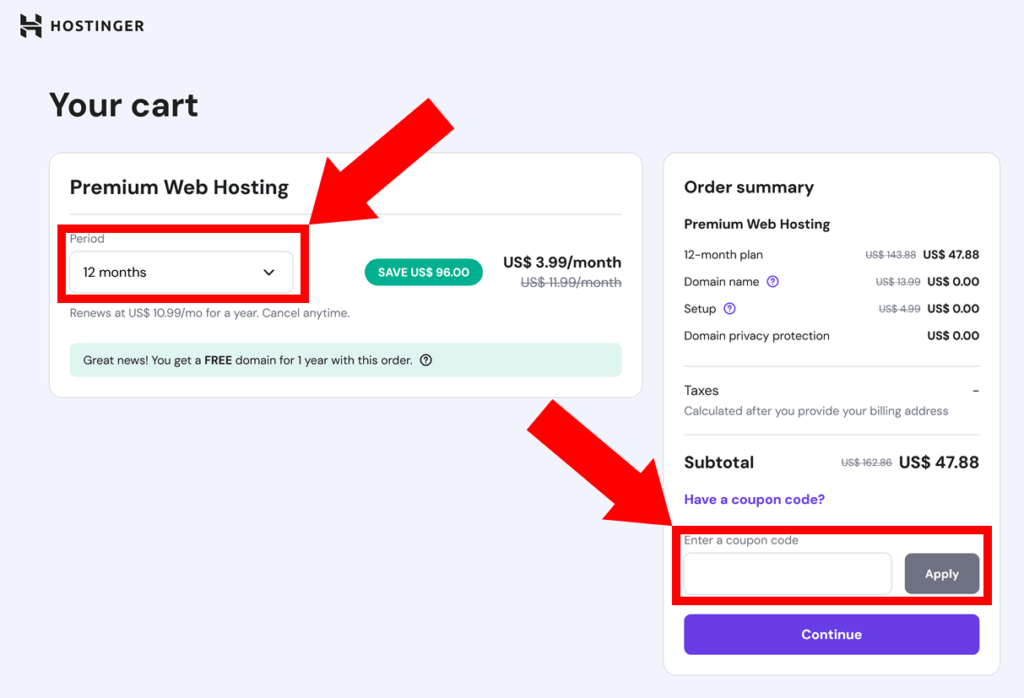
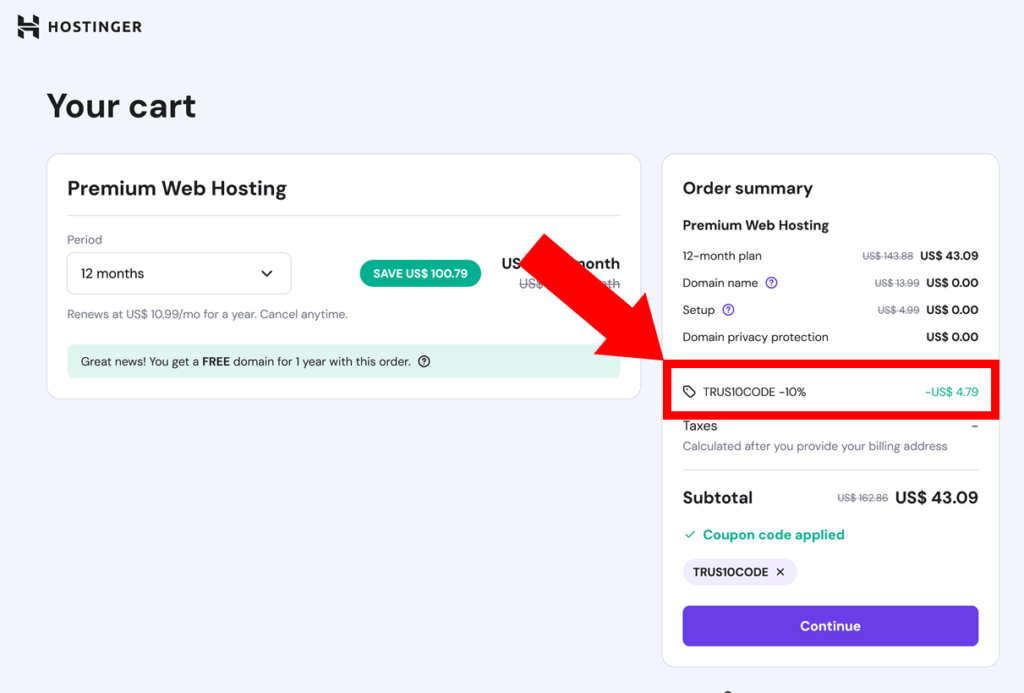
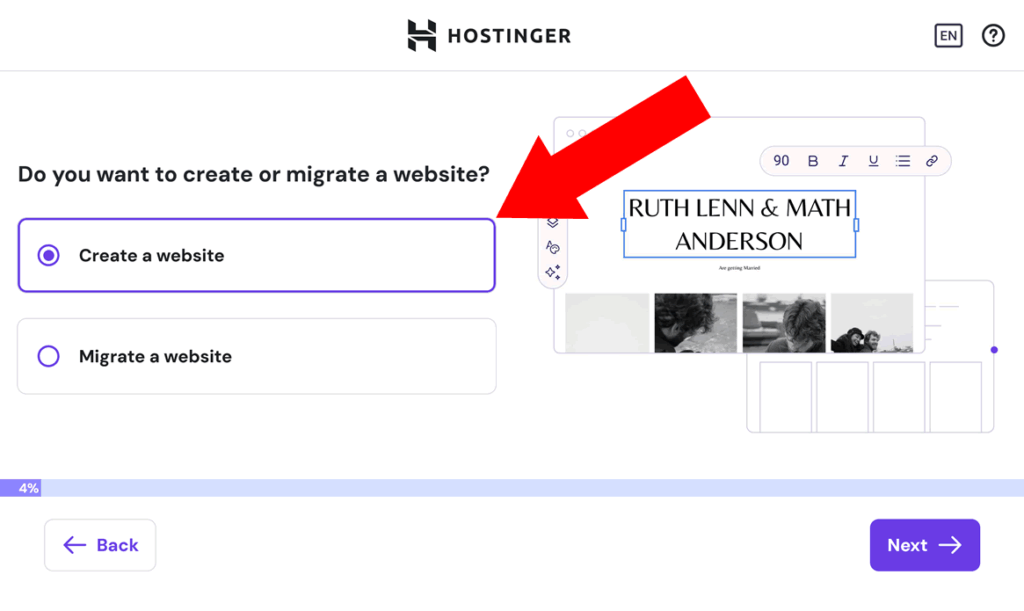
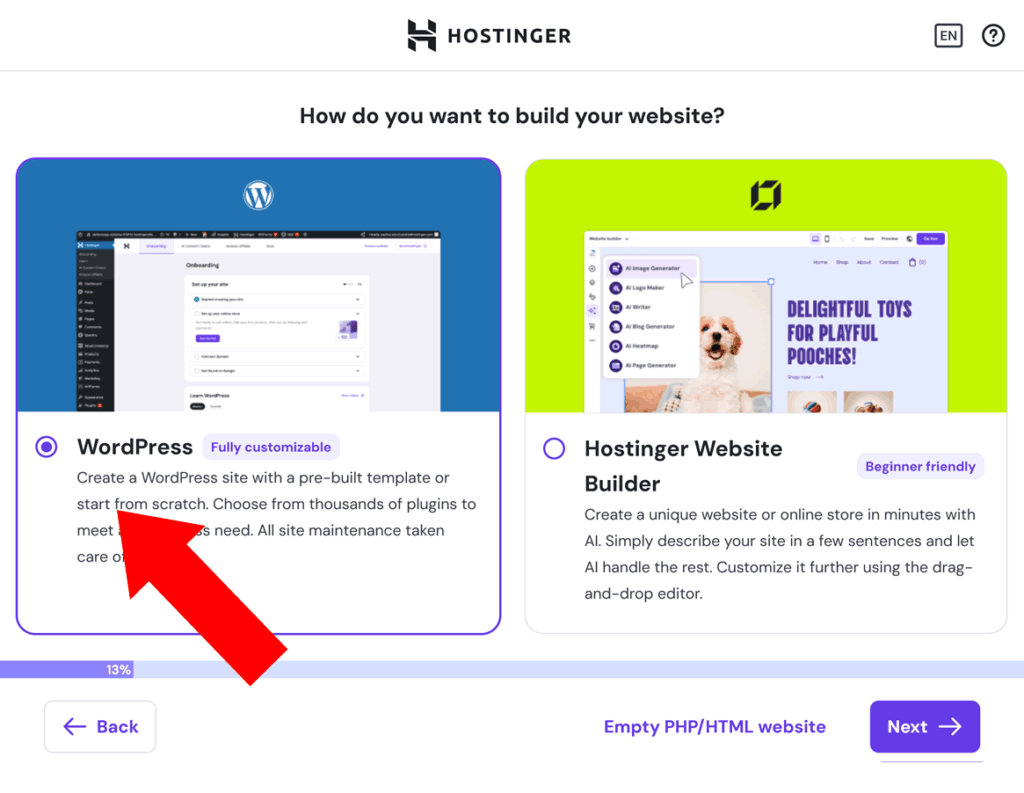
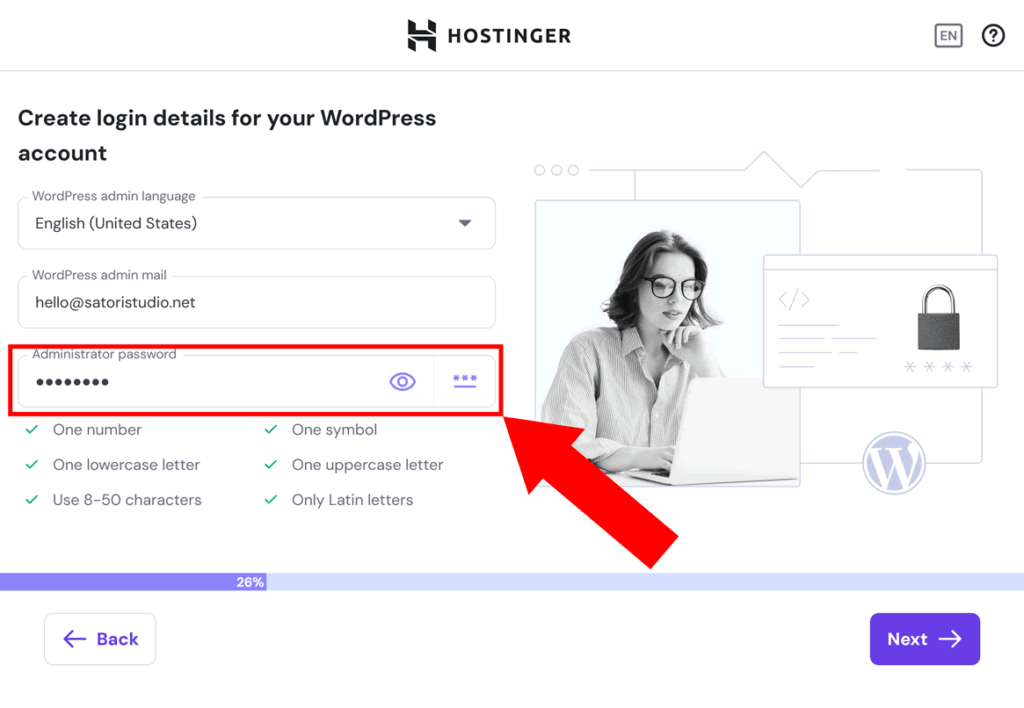

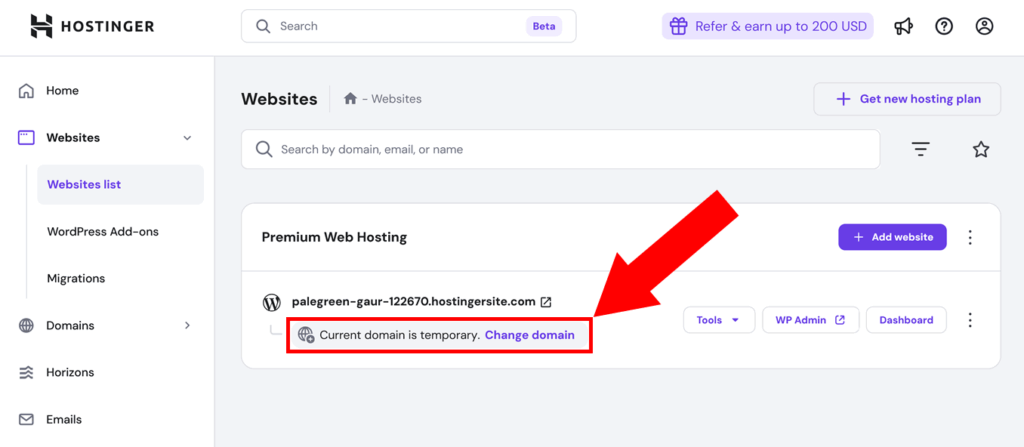
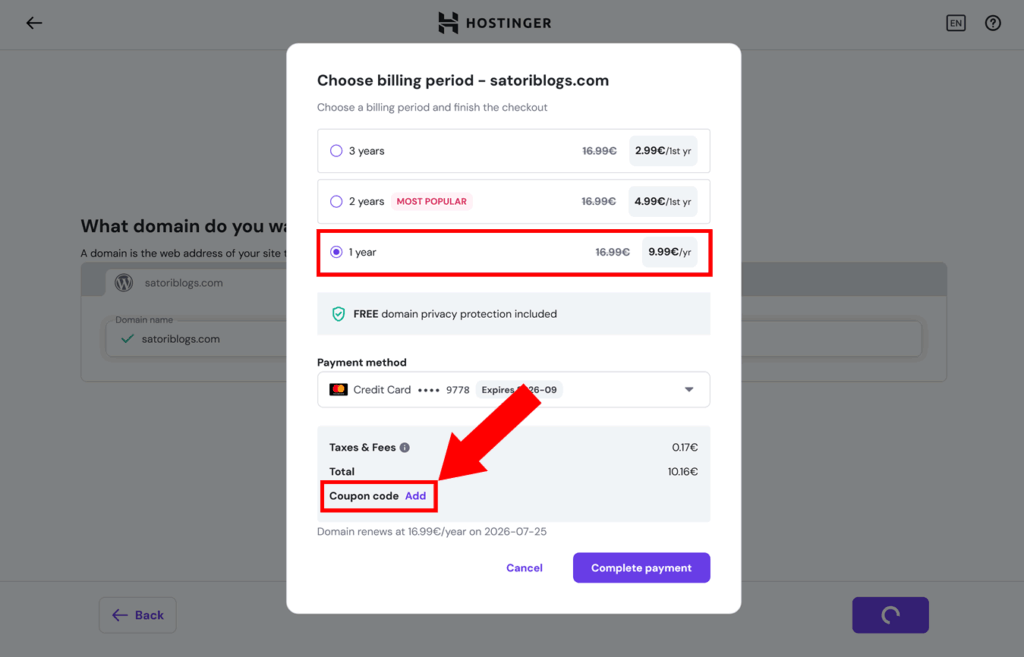
Kunjungan perdana